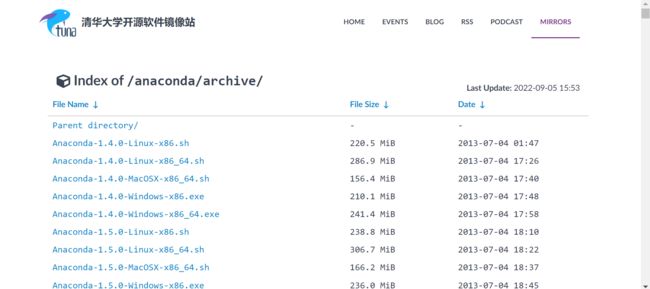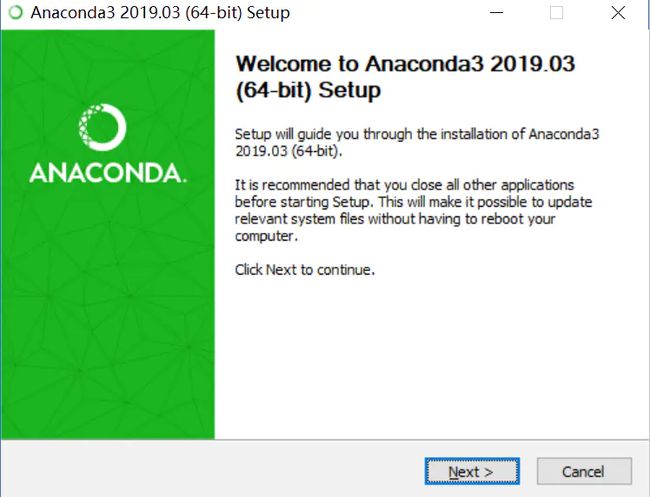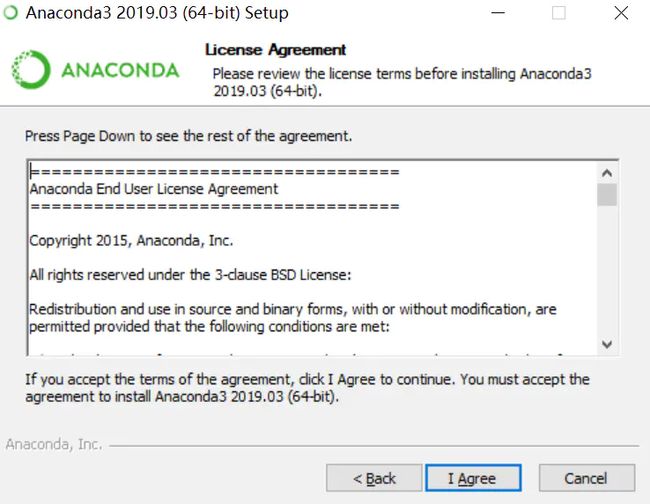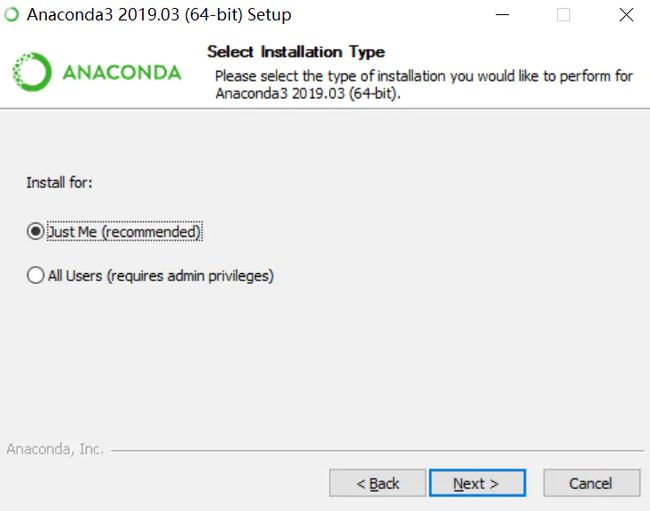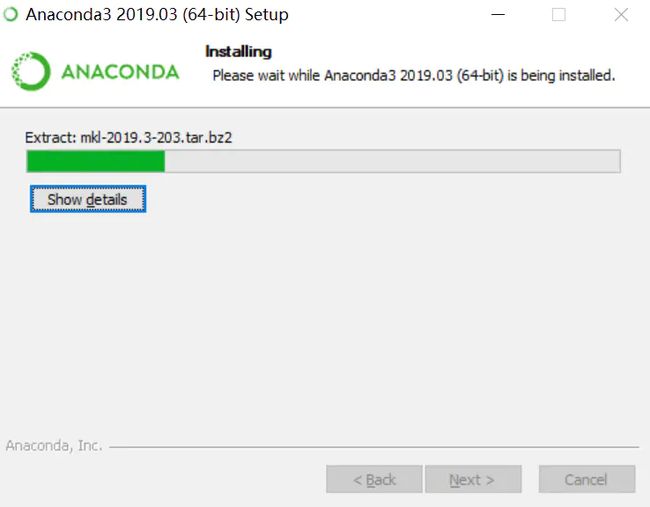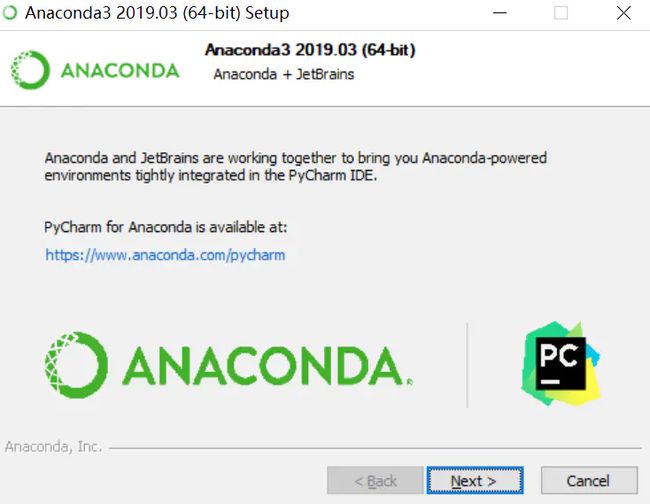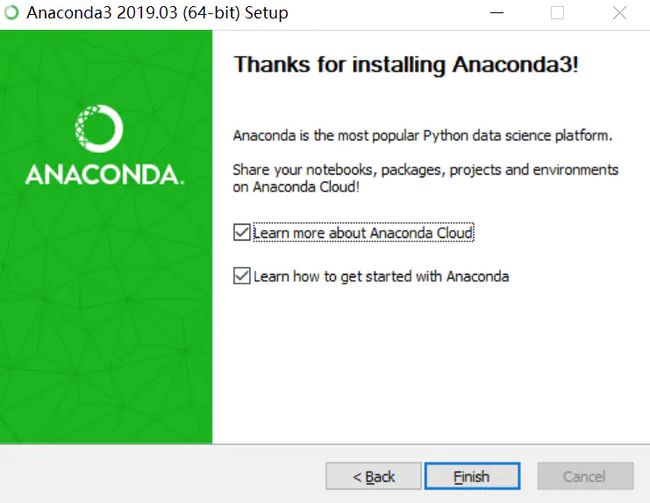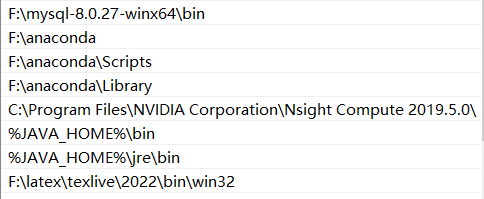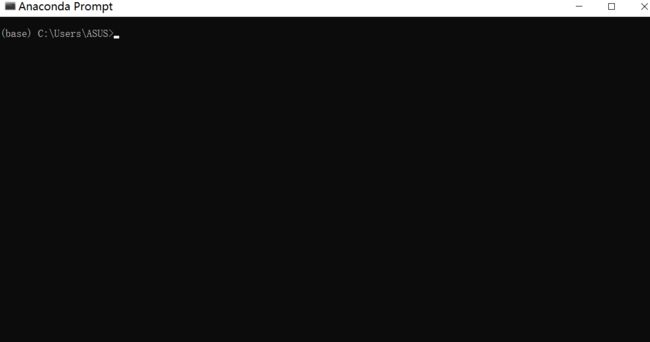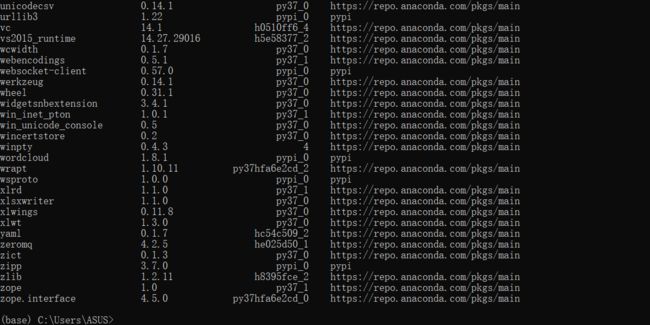Anaconda安装及配置(详细版)
1. 前言
第一次下载Anaconda往往会出现一些问题,比如不知道如何下载,或者下载过慢等问题,由此本文给出以下解决放方案,并给出图示解决。
2. 下载anaconda
首先下载anaconda,点击进入清华镜像网站,点击下载即可:
镜像网站如下图所示:
https://mirrors.tuna.tsinghua.edu.cn/anaconda/archive/
找到最新的适合自己电脑系统的版本即可!
3. Anaconda 安装
下面的图片是很早之前的,自己下载的版本为最新的。
首先打开下载好的界面:
没什么好说的,点击 Next 即可。
Just me和All users的选择影响不大,最好选All users,原因大概是如果安装过Python也有该选项,需要匹配或者是当电脑设置多个用户时比较方便(不确定,总之影响不大,随便选),但是我还是选的Just me。
假如你的电脑有好几个 Users ,才需要考虑这个问题。其实我们电脑一般就一个 User,就我们一个人使用,如果你的电脑有多个用户,选择All Users。不管是选择哪个,后续的安装流程都是相同的,所以不用在这里太过纠结,这里直接选择Just Me,然后继续点击 Next 。
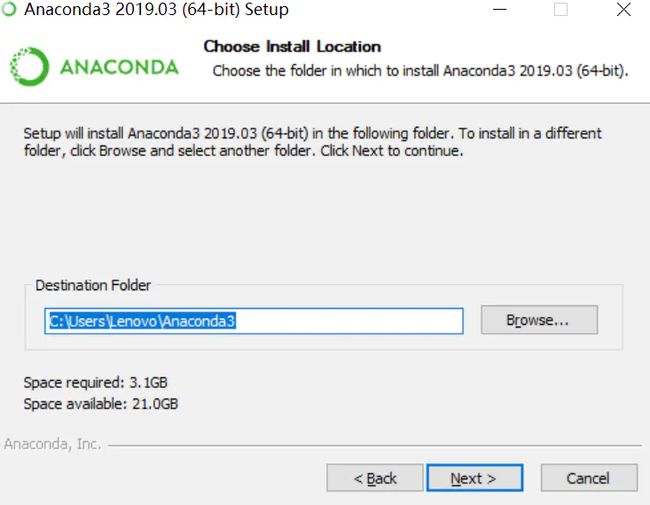
安装路径最好是非系统盘。当然,后续配置好环境即可。且路径中不要出现中文字符。此处最好把安装路径复制下来,无论是否修改安装路径。

一定不要在这一步勾选第一个选项配置环境,否则容易出错。我也有看勾选这个环境的教程,但从多次安装经验来看,不勾选后续自行配置环境永远没有问题,而勾选则有时报错,有时成功,比较随机。
最后等待安装即可,如下图所示(可能会等待一定的时间):
上面图片的两个勾选不选都无所谓,看你是否有需求,我没有所以就没勾。自此安装就完毕了。接下来配置环境,在cmd上检查一下就可以了。
4. 配置环境
主要有三个环境的配置:
①anaconda安装路径(为了Python检查正常):
前面安装时路径一定要记清楚,之前已提醒复制,我的是F:\anaconda
②安装路径\Scripts(为了conda检查正常):
只需在上述路径中找到Scripts,然后复制路径即可,我的路径是F:\anaconda\Scripts
③另一个路径(加不加不知道有什么区别,不影响后边的检查):
安装路径\Library,如我的是F:\anaconda\Library
上述三个环境变量都是通过:此电脑—右键—高级系统设置—环境变量—系统变量—双击path—新建这些变量即可。
5. 检查
打开anaconda prompt:
输入命令conda list:
可以看到安装好的很多包!